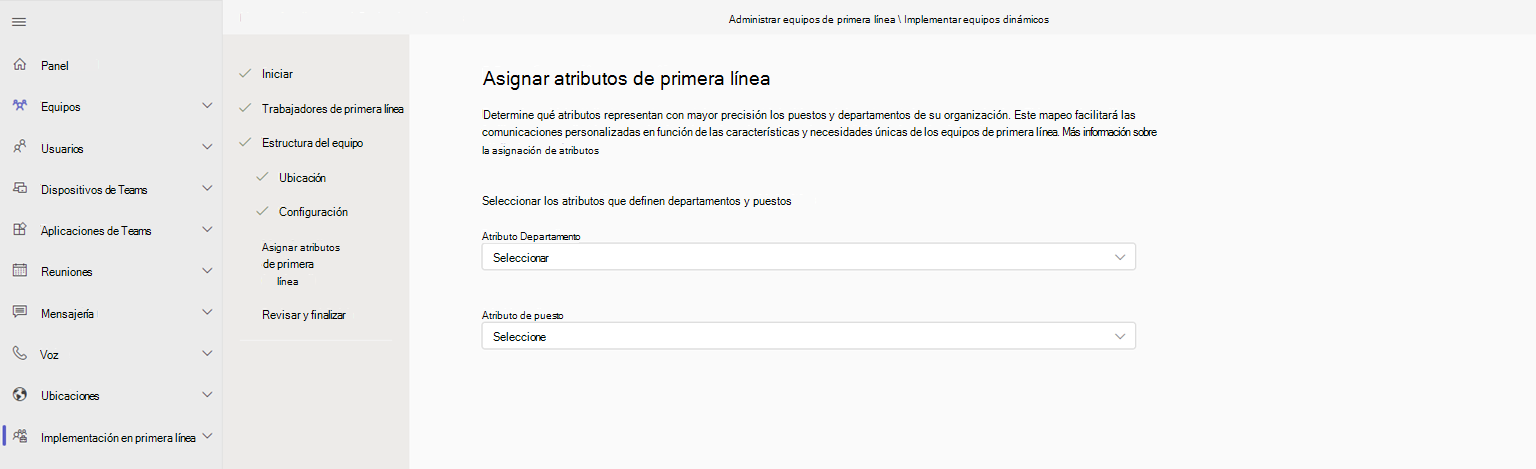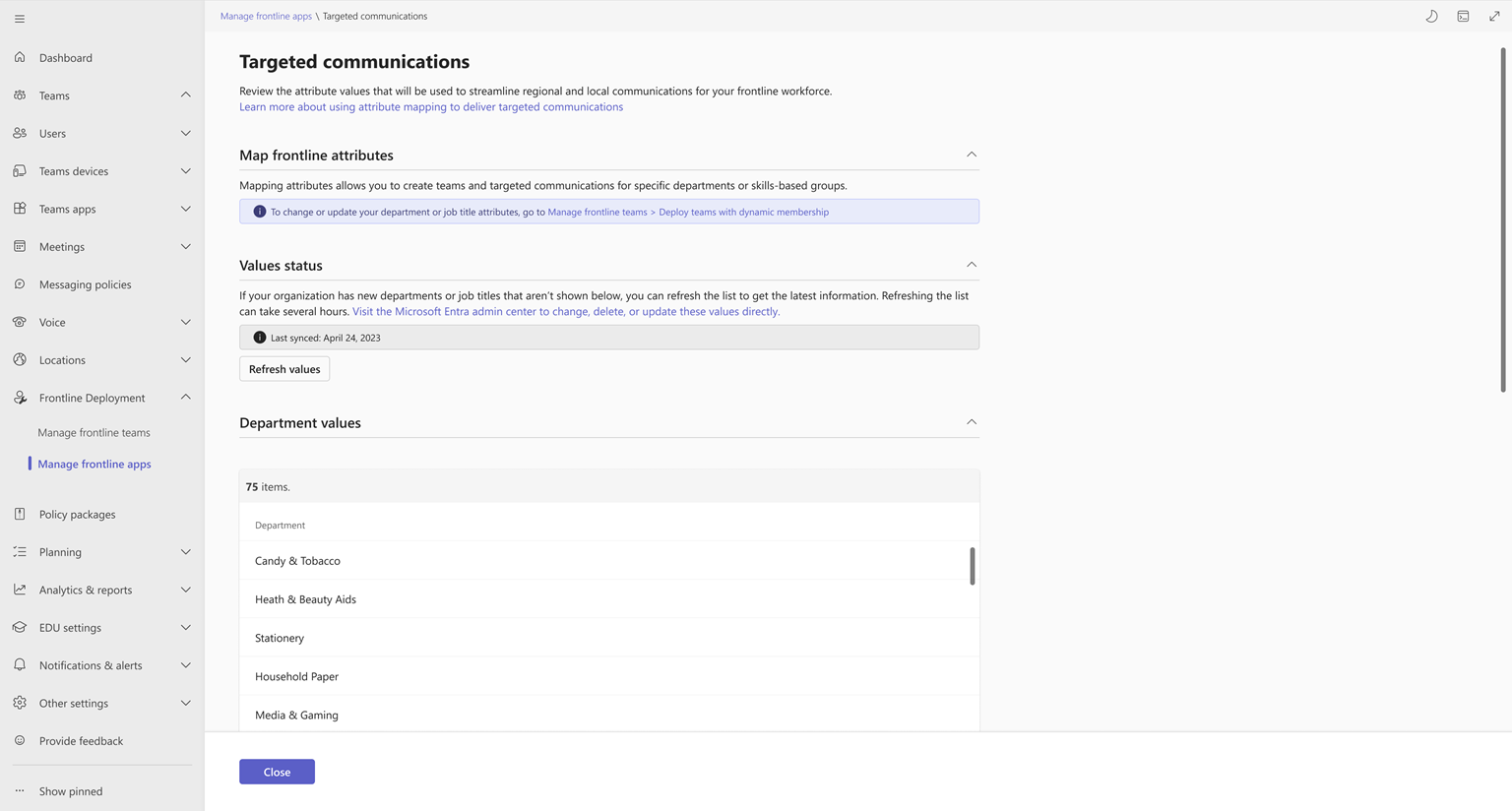Configuración de comunicaciones dirigidas para la primera línea
Información general
La configuración de comunicaciones dirigidas en Microsoft Teams le permite ofrecer experiencias de comunicaciones personalizadas, como etiquetas automáticas y anuncios dirigidos en Viva Connections, a los equipos de primera línea.
Para configurar las comunicaciones dirigidas, identifique y asigne los atributos de primera línea eligiendo un atributo Microsoft Entra cada uno para el título de departamento y trabajo que representa los departamentos y los títulos de trabajo de su organización. Los valores de atributo asignados, que se extraen de los datos de perfil de usuario almacenados en Microsoft Entra ID, se usan para identificar y dirigir las comunicaciones a grupos específicos de personas en función de su departamento o puesto de trabajo.
Los atributos de primera línea se asignan a través de la experiencia de implementación de equipos dinámicos de primera línea en el Centro de administración de Teams.
Optimice y simplifique las comunicaciones para la primera línea. Después de asignar los atributos, los equipos de primera línea pueden usar características de comunicación dirigidas, como etiquetas automáticas en conversaciones de canal de Teams y anuncios dirigidos en Viva Connections, y funcionalidades adicionales de primera línea que próximamente.
Requisitos previos
Para usar anuncios de destino en Viva Connections, los equipos de primera línea deben crearse a través de la experiencia de implementación de equipos dinámicos de primera línea y debe definir una jerarquía operativa de primera línea en el Centro de administración de Teams.
Para usar etiquetas automáticas, las etiquetas deben estar activadas para su organización. En el Centro de administración de Teams, vaya aConfiguración de Teams>. En Etiquetado, compruebe que la opción Quién puede administrar etiquetas está establecida en una opción distinta de No habilitada. Obtenga más información sobre cómo activar etiquetas para su organización.
Configuración de comunicaciones dirigidas
Importante
Las etiquetas automáticas están disponibles para los equipos después de asignar los atributos. Es decir, puede habilitar etiquetas automáticas mediante la asignación de los atributos sin tener que completar todos los pasos del proceso para implementar equipos dinámicos de primera línea.
Si va a implementar equipos dinámicos de primera línea, la asignación de los atributos es un paso opcional. Para permitir que la primera línea se comunique fácilmente entre sí por departamento o puesto de trabajo, asigne los atributos para habilitar las comunicaciones dirigidas.
Si ya ha implementado los equipos dinámicos de primera línea y desea habilitar las comunicaciones dirigidas para esos equipos, vaya a la página Configuración de equipos dinámicos y asigne los atributos.
Asignación de los atributos de primera línea
Asigne los atributos en la página Asignar atributos de primera línea de la experiencia de implementación de equipos dinámicos de primera línea . Seleccione el atributo Microsoft Entra para el título de departamento y trabajo que mejor represente los departamentos y los títulos de trabajo de su organización. Puede asignar uno o ambos atributos.
Visualización de los valores de atributo asignados
Después de asignar los atributos, puede ver la lista de valores asignados. Estos valores se usan para las comunicaciones dirigidas y representan los departamentos únicos y los títulos de trabajo de su organización.
En el panel de navegación izquierdo del Centro de administración de Teams, elija Implementación> en primera líneaAdministrar aplicaciones de primera línea.
En la tabla, junto a Comunicaciones dirigidas, elija Revisar.
Los valores asignados aparecen en Estado de valores.
Si su organización tiene nuevos departamentos o títulos de trabajo que no están en la lista, elija Actualizar valores para actualizar la lista. Tenga en cuenta que este proceso puede tardar varias horas en completarse.
Nota:
Si desea cambiar o quitar el atributo department o job title , vaya a la página Configuración de equipos dinámicos, edite los atributos y vuelva aquí para ver los valores actualizados.
Etiquetas automáticas
Con las etiquetas automáticas, los trabajadores de primera línea pueden ponerse en contacto entre sí por departamento o puesto en conversaciones de canal de Teams. Cualquier persona del equipo puede usar las etiquetas en @mentions para notificar a las personas asociadas a esa etiqueta.
Su primera línea puede llegar rápida y fácilmente a los grupos de personas adecuados. Y como las etiquetas se crean automáticamente en función de los valores de atributo asignados, los propietarios del equipo no tienen que crear y asignar etiquetas manualmente ni administrarlas localmente.
Por ejemplo, un administrador de tiendas regional que supervisa todas las tiendas Northwind Trader de su región debe notificar a todos los asociados y supervisores de la tienda sobre un producto potencialmente dañino que se debe quitar inmediatamente de todas las tiendas. El administrador @mentions de la etiqueta Store Associate y Store Supervisor en su publicación de canal para notificar a todos los asociados y supervisores de la tienda.
Las etiquetas automáticas se crean y están disponibles después de asignar los atributos.
Propietarios del equipo
Para permitir que los equipos de primera línea usen etiquetas automáticas en Teams, los propietarios del equipo deben seleccionar la opción Mostrar miembros a @mention grupos en función del puesto de trabajo o el departamento. Esto notificará a todos los usuarios de ese grupo. casilla en la configuración del equipo para cada uno de sus equipos respectivos.
Obtenga más información sobre el uso de etiquetas en Teams.
Anuncios dirigidos en Viva Connections
Los anuncios le permiten crear y compartir mensajes de destino que distinguen el tiempo en la aplicación de Viva Connections.
- En el móvil de Teams, los empleados reciben una notificación en la pantalla de bloqueo de su dispositivo que les avisa de un nuevo anuncio.
- En la Viva Connections experiencia móvil, el anuncio aparece en la parte superior del panel.
Los administradores de primera línea pueden dirigir anuncios a grupos específicos de trabajadores en función de su ubicación, departamento y puesto. Al redactar un anuncio, pueden filtrar la audiencia eligiendo las propiedades de ubicación, departamento y título del trabajo, que se crean automáticamente en función de los valores de atributo asignados.
Para obtener más información, consulte Uso de anuncios en Viva Connections.